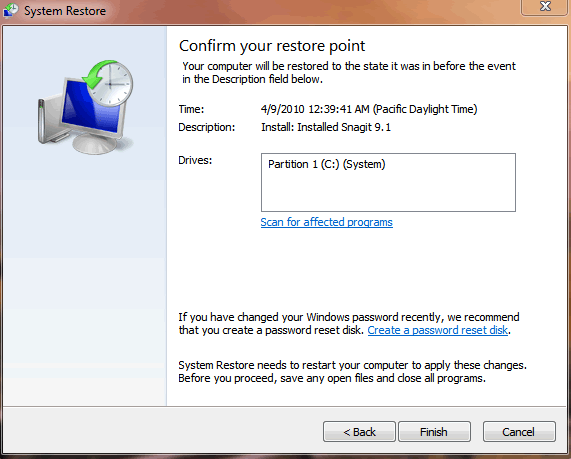| Nos esforzamos para localizar nuestro sitio web en tantos idiomas como sea posible, sin embargo, esta página no está traducida máquina usando Google Translate. | cerca |
-
-
productos
-
recursos
-
soporte
-
empresa
-
Acceso
-
ReviverSoft
Answers
Obtén respuestas de nuestro
Comunidad de Expertos en Informática-
Inicio
-
Recursos
-
Preguntas y Respuestas
- ¿cómo puedo recuperar lo he desinstalado?
- 1 Respuesta
El más antiguo
El más nuevo
Votos
No hay respuestas aún.
Bienvenido a Reviversoft Answers
Respuestas ReviverSoft es un lugar para hacer cualquier pregunta que usted tenga acerca de su equipo y lo han contestado por la comunidad de expertos.Publique una pregunta
Haga su pregunta a la comunidad ahoraPreguntas similares
Cuando conecto un micrófono externo a la toma, que no está funcionando. Puedo ver en la pestaña "Sonido", pero los niveles son muy bajos. He tratado con varios micrófonos.RESPUESTAS VISTAS40Mostrar llena preguntaComenzó a suceder hace 3 semanas, al mismo tiempo, ya que tenía el HD reemplazado.RESPUESTAS VISTAS19Mostrar llena preguntamein pc ist puso mochte ReviverSoft monja mein auf registriren portátil wie das geht und ich fue tun mußRESPUESTAS VISTAS19Mostrar llena pregunta¿Tienes problemas con tu PC?Complete un escaneo gratuito de PC usando Driver Reviver ahora.DescargarIniciar la exploración gratisCopyright © 2026 Corel Corporation. Todos los derechos reservados. Términos de Uso | Privacidad | Cookies -

 . En el cuadro de búsqueda, escriba Restaurar sistema y, a continuación, en la lista de resultados, haga clic en Restaurar sistema.
. En el cuadro de búsqueda, escriba Restaurar sistema y, a continuación, en la lista de resultados, haga clic en Restaurar sistema.  Si se le solicita una contraseña de administrador o una confirmación, escriba la contraseña o proporcione la confirmación.
Si se le solicita una contraseña de administrador o una confirmación, escriba la contraseña o proporcione la confirmación.